360手机助手如何在手机上打开“USB调试”模式
大部分Android设备打开“USB调试”开关的步骤都是相似的,部分厂商对原生UI做了一些修改,步骤略有不同,下面以几款手机为例:
(一)、大部分android手机(以HTCG11为例)
(二)、夏普/首派/XT502等部分手机。
(三)、三星系列的手机。
(四)、索爱系列(X10/X8)的手机。
(五)、Ophone系列手机。
(六)、android4.0系列打开usb调试的方法。
一、在HTCG11上打开“USB调试”开关的步骤:
1)在手机上按下“Menu”键,在弹出的菜单中选择“Setting(设置)”;
2)选择“应用程序”;
3)在此界面勾选“未知来源”,然后选择“开发”;
4)勾选“USB调试”,“保持唤醒状态”;
5)在通过USB线连接到电脑后,在主界面顶端的下滑菜单中能找到“选择已更改USB类型”的选项,在弹出的菜单中选择“仅充电”。操作步骤如下图所示:
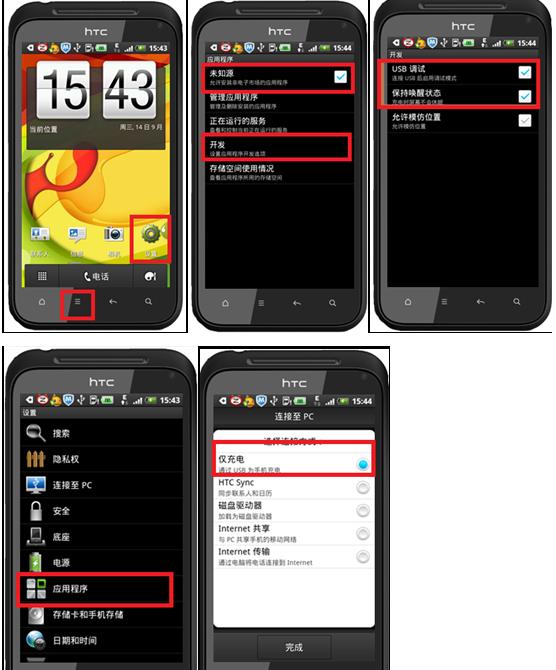
二、夏普/首派/XT502等部分手机
夏普,首派,XT502等部分手机,在按照上述步骤打开“USB调试”开关后,还需要运行随机自带的软件后,“USB调试”开关才会被真正地打开。
这部分手机在插到电脑后,会生成一个虚拟光驱,运行其中的setup.exe即可。如下图所示:
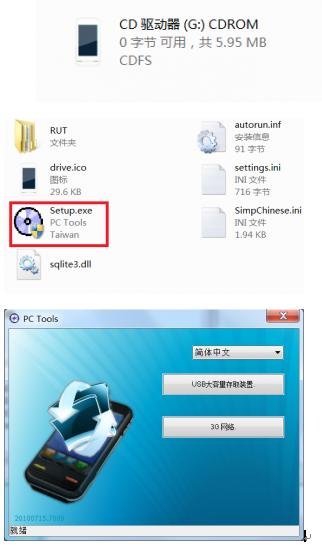
三、三星系列的手机
部分三星的手机,如i5508、i909,在通过USB连接到电脑后,手机端提示选择“USB设置”模式,请选择“Kies”,选择此模式后相当于打开了“USB调试”开关。(也可以选择“设置”–>无线和网络–>选上Samsungkies–>勾选“连接询问我”),如下图所示:
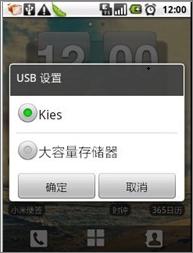
四、索爱系列(X10/X8)的手机
部分索爱的手机,在“应用程序”界面下,还有“PCCompanion”的选项,勾选了此选项,就可以使用索爱官方PC套件PCCompanion进行连接,但无法同时与360手机助手进行连接。所以如果想使用360手机助手进行连接时,请将此选项取消勾选。
五、Ophone系列手机
部分Ophone手机没有“开发”的选项,无法直接手动打开“USB调试”开关。在通过USB连接到电脑上时,手机端会提示选择何种连接模式,一般有充电、大容量存储、同步、调试、Adb、USB绑定等。如果有“Adb”选项的话,请选择“Adb”,如果没有则选择“调试”,选择了此类连接模式相当于打开了“USB调试”开关。
……